Как создать целевую страницу вебинара в WordPress (легко)
Опубликовано: 2020-11-02Вы хотите создать целевую страницу вебинара в WordPress? Целевая страница может помочь увеличить посещаемость и четко рассказать о преимуществах посещения вашего мероприятия.
В этой статье мы рассмотрим 2 простых способа создать целевую страницу вебинара в WordPress. Вы можете использовать любой из этих методов на своем существующем веб-сайте, не меняя тему.
Создайте форму вебинара прямо сейчас
Могу ли я создать целевую страницу в WordPress?
Да! Вы абсолютно можете создать целевую страницу в WordPress. И вам не нужно создавать одностраничный веб-сайт или использовать статическую домашнюю страницу в качестве целевой.
Большинство сервисов веб-семинаров позволяют создавать формы регистрации для вашего веб-сайта. Но обычно они очень простые. И часто вам нужно написать или скопировать код, чтобы разместить их на своем сайте, что может быть проблемой.
Есть гораздо лучший способ сделать это. Мы покажем вам, как использовать плагин, чтобы легко создавать целевые страницы без отвлекающих факторов рядом с вашим основным сайтом.
Таким образом, вы по-прежнему можете управлять ими с панели инструментов WordPress, но у них не будет отвлекающих ссылок в верхнем и нижнем колонтитулах.
Как создать целевую страницу вебинара в WordPress
Привлекательная целевая страница позволит вам легко собирать подписчиков на веб-семинар. Давайте посмотрим на 2 плагина, которые упрощают создание и настройку вашей страницы.
- Сделайте свою целевую страницу вебинара с помощью WPForms
- Создайте форму вебинара
- Настройте форму своего вебинара
- Создайте свою целевую страницу вебинара
- Создайте целевую страницу вебинара с помощью SeedProd
- Создайте свою целевую страницу вебинара
- Настройте целевую страницу вебинара
- Опубликуйте целевую страницу вебинара
Начнем с создания целевой страницы вебинара в WPForms.
Сделайте свою целевую страницу вебинара с помощью WPForms
WPForms позволяет легко создавать индивидуальные формы веб-семинаров без написания или копирования кода.
Плагин также поставляется с шаблоном формы веб-семинара.
Вы можете использовать шаблон формы веб-семинара из коробки. Или вы можете легко настроить его, добавив дополнительные поля и вопросы, если хотите.
В этом разделе мы рассмотрим процесс создания формы вебинара на целевой странице с помощью WPForms.
Шаг 1. Создайте форму вебинара
Для начала вам нужно установить и активировать плагин WPForms на своем веб-сайте.
Затем вы можете щелкнуть WPForms »Дополнения и активировать надстройку пакета шаблонов форм.
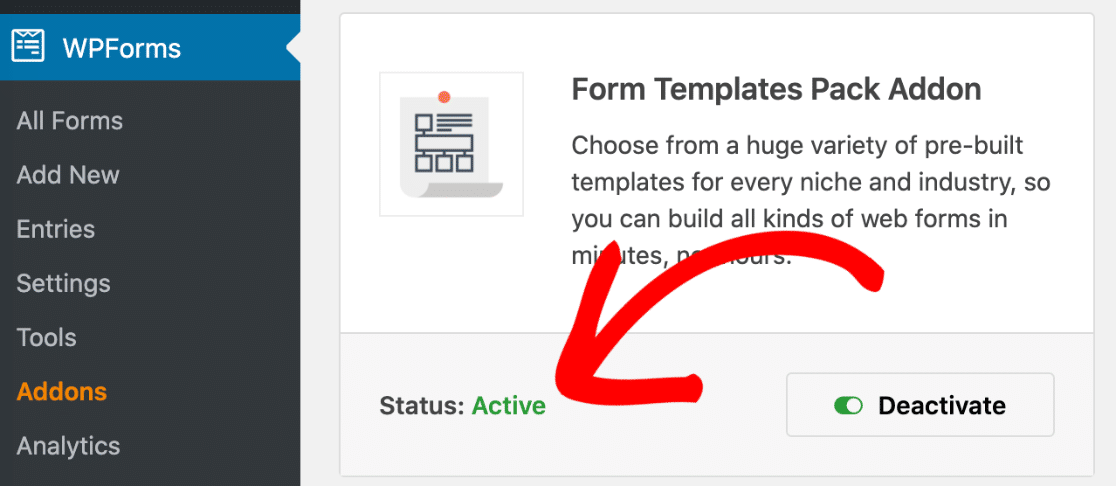
Теперь вы можете пойти дальше и щелкнуть WPForms »Добавить новую, чтобы создать новую форму.
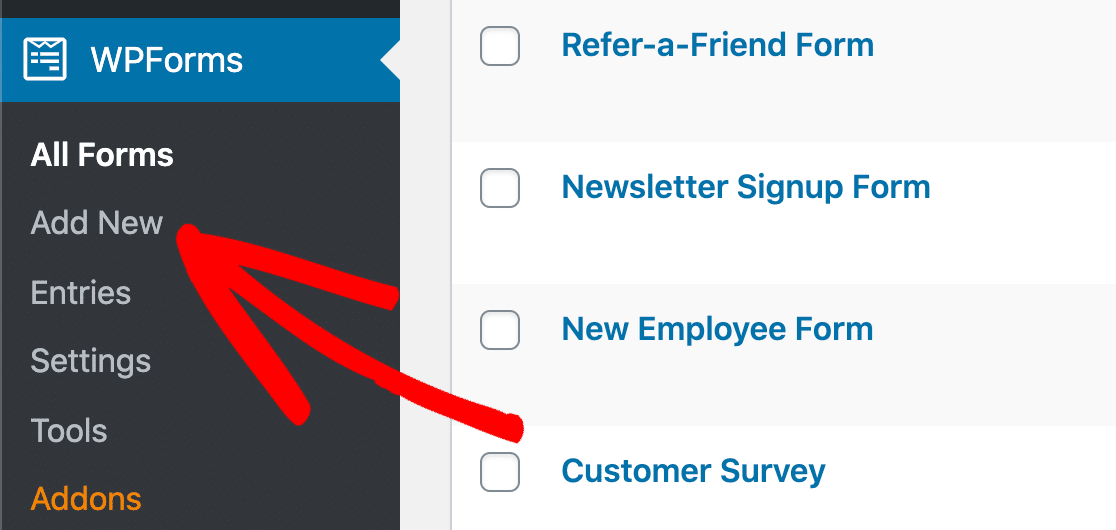
Найдите шаблон формы регистрации на веб-семинар и щелкните его, чтобы открыть.
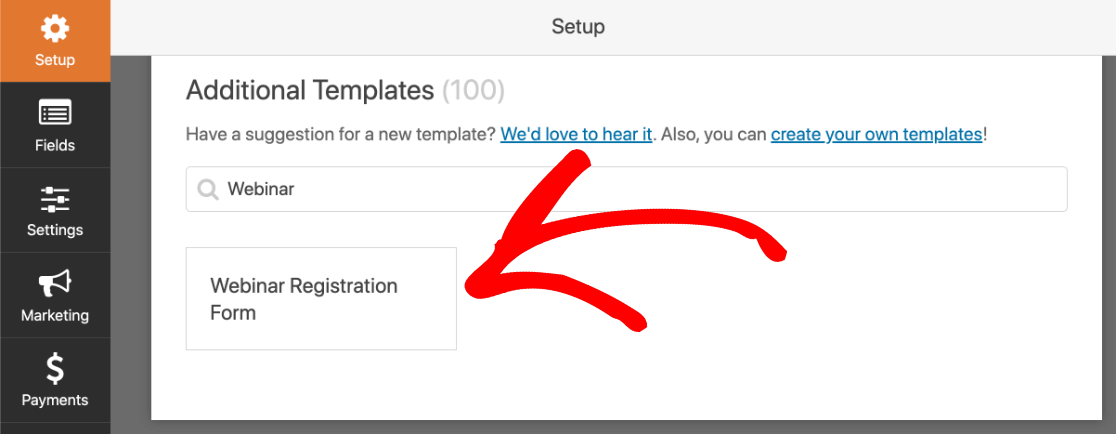
Вы увидите, как в вашем браузере откроется конструктор форм.
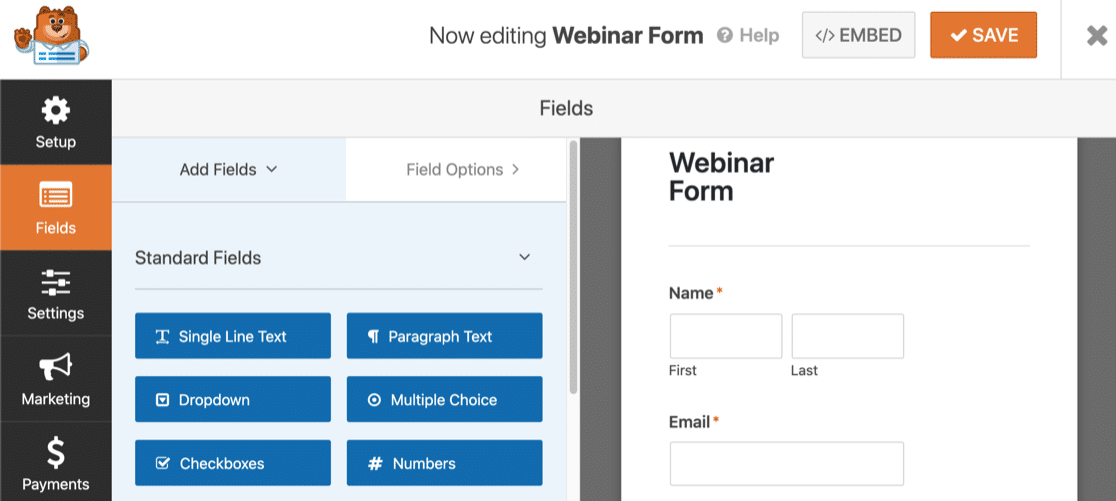
Теперь давайте настроим форму с помощью инструментов перетаскивания.
Шаг 2. Настройте форму веб-семинара
WPForms позволяет легко настроить любой шаблон формы. Перетащите поля, которые вы хотите использовать, с левой панели на предварительный просмотр формы справа.
Вы можете щелкнуть любое поле, чтобы открыть настройки.
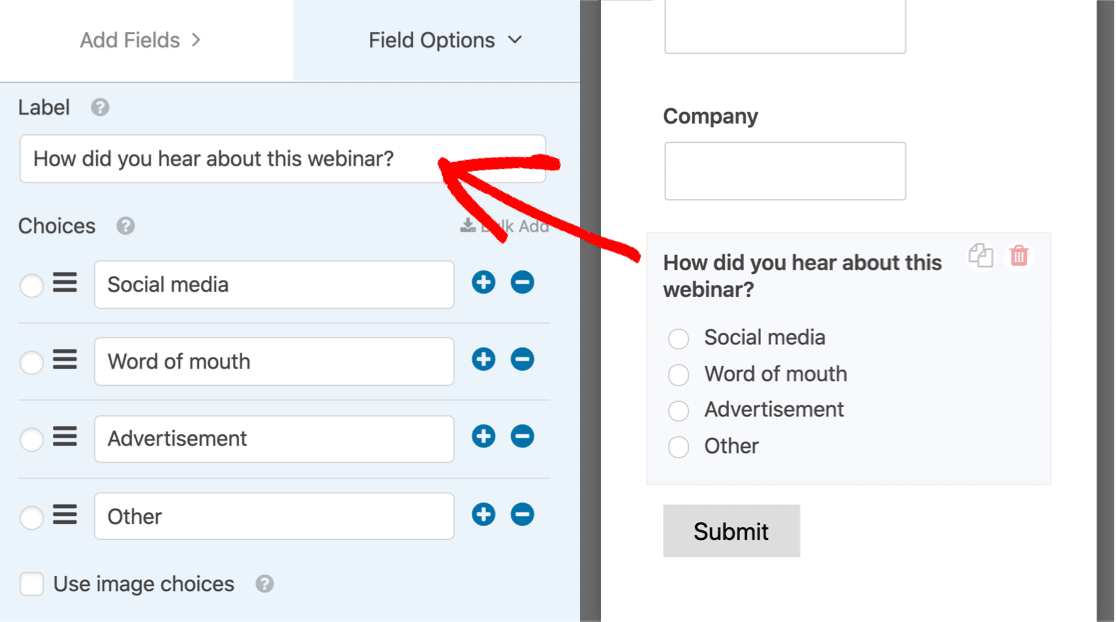
WPForms также упрощает продвижение вашего вебинара. Например, вы можете интегрировать свои формы с такими маркетинговыми сервисами, как:
- Mailchimp
- GetResponse
- Капать
- Salesforce
- И более.
Вы также можете использовать надстройку Zapier для автоматической отправки участников на вашу платформу веб-семинаров, когда они заполняют вашу форму. Прочтите это руководство о том, как создать настраиваемую форму GoToWebinar, чтобы узнать, как подключить WPForms к GoToWebinar.
Но это не все. Знаете ли вы, что WPForms позволяет легко создать целевую страницу для вашей формы?
Давайте рассмотрим это дальше.
Шаг 3. Создайте целевую страницу веб-семинара
Надстройка Form Pages в WPForms позволяет создавать страницы, не отвлекая их, без написания кода. Это действительно быстрый способ создать целевую страницу в WordPress.
Давайте пройдемся по нему. Прежде чем начать, сохраните форму. После этого вы можете безопасно закрыть окно конструктора форм.
Затем вам нужно щелкнуть WPForms »Addons . Прокрутите вниз до надстройки Form Pages и нажмите, чтобы активировать ее.
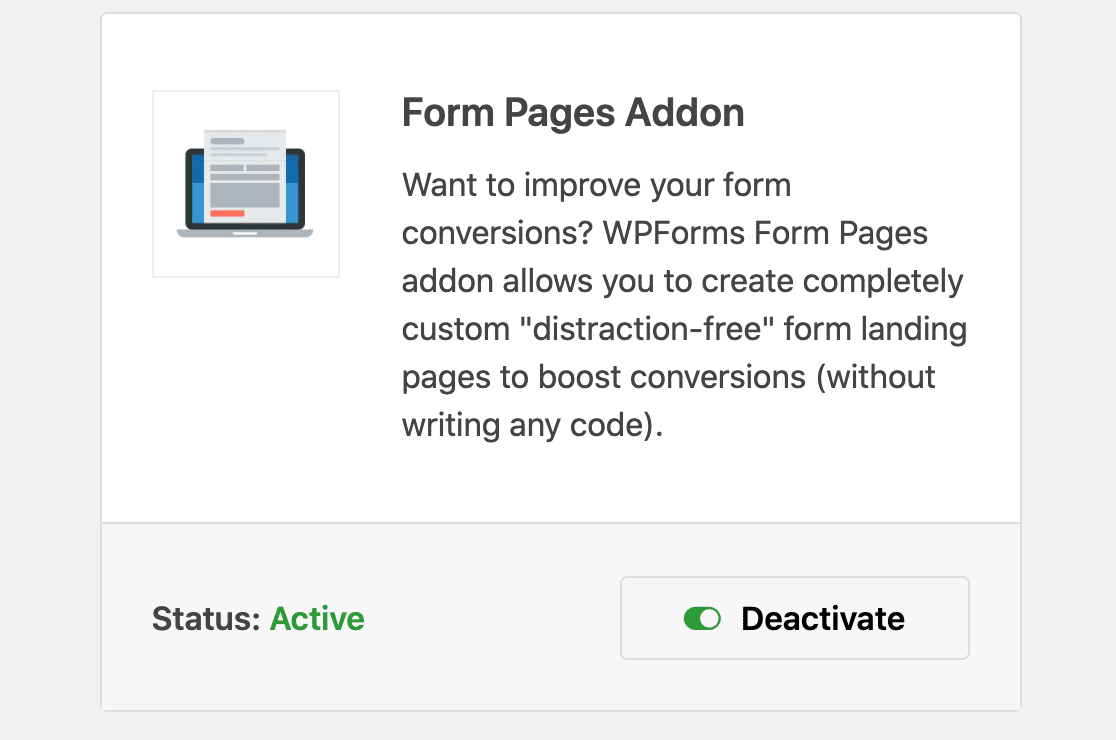
Когда надстройка активна, снова откройте свою форму.
Теперь вы увидите новое меню в конструкторе форм на вкладке « Настройки ».
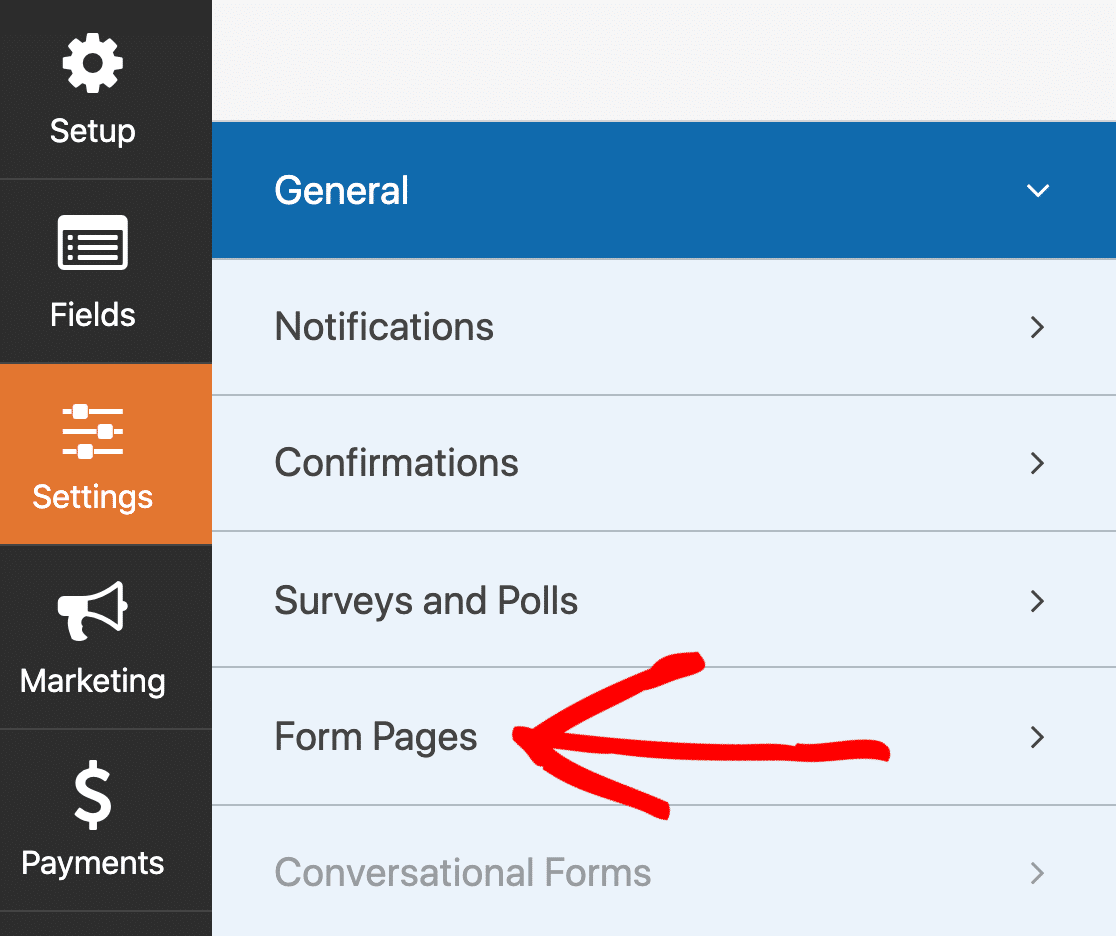
Теперь включим для формы режим целевой страницы.
Щелкните Страницы форм , затем установите флажок здесь справа.
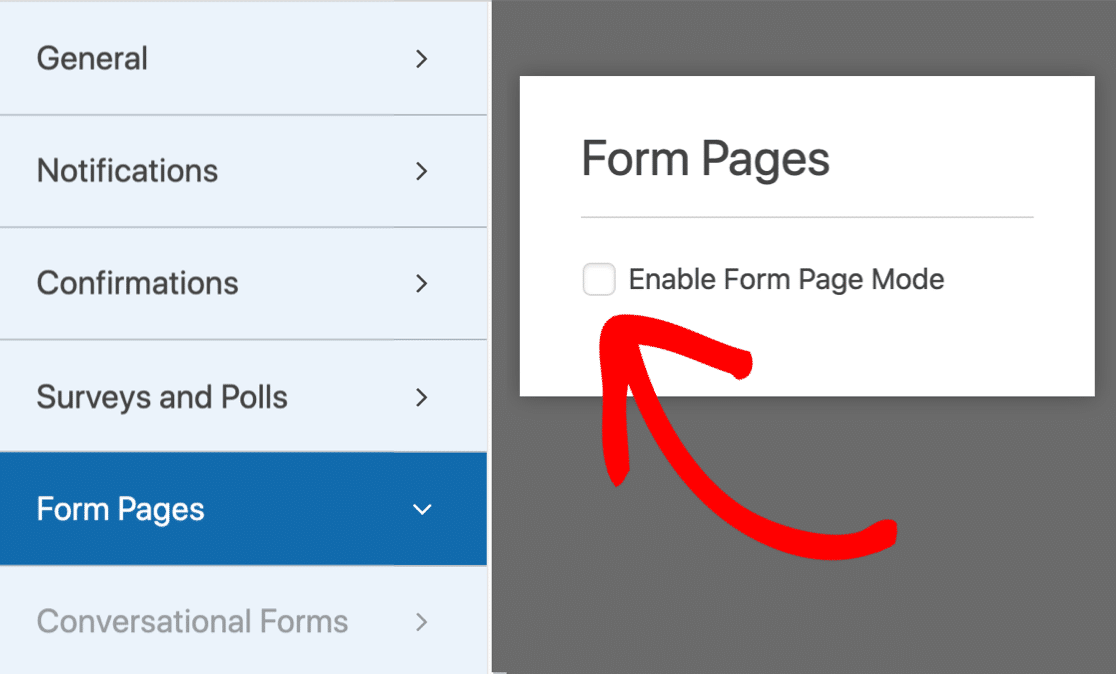
WPForms откроет настройки целевой страницы веб-семинара на правой панели.
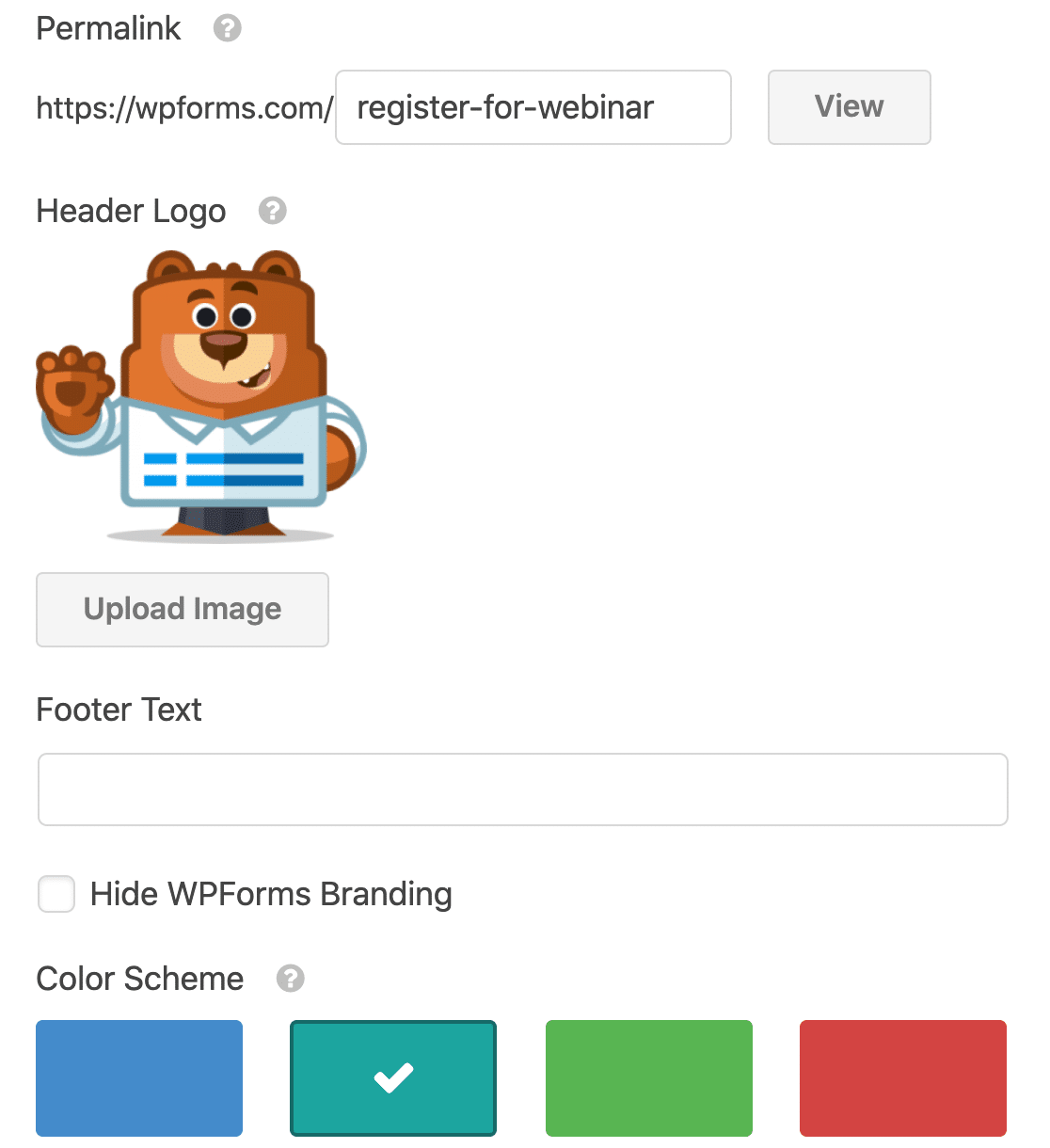

На этом экране вы можете быстро настроить целевую страницу веб-семинара, в том числе:
- Заглавное изображение
- Вступительный текст
- Цветовая схема
- Заголовок целевой страницы
- URL целевой страницы
- Стиль макета страницы.
Когда все настроено так, как вы хотите, нажмите « Просмотр», чтобы увидеть готовую целевую страницу веб-семинара WordPress.
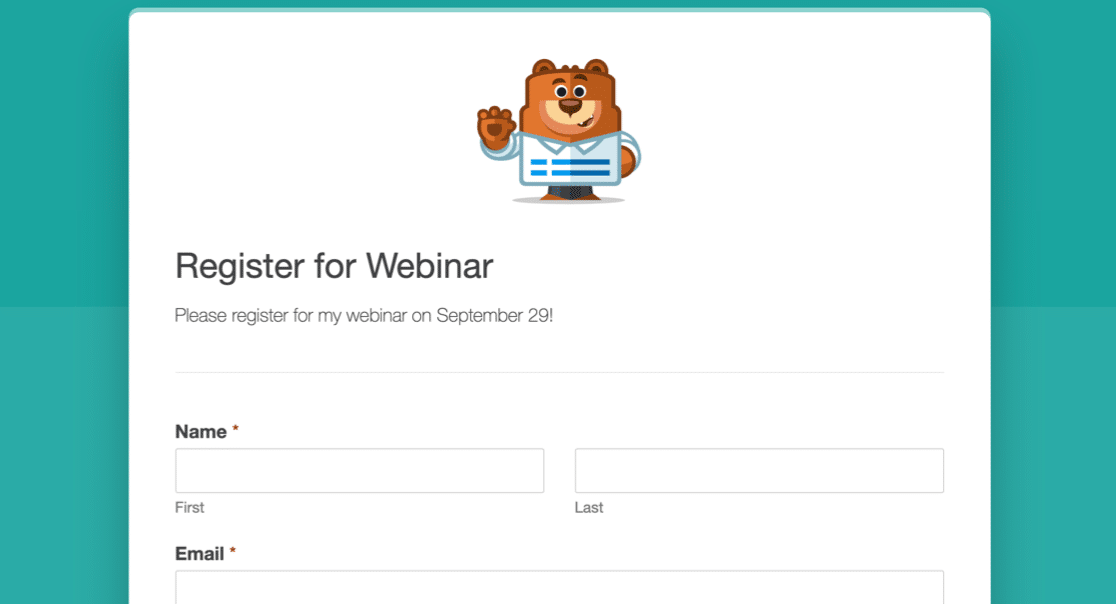
Вот и все! Мы закончили работу в WPForms.
Хотите увидеть в действии еще один плагин целевой страницы? Давайте теперь посмотрим на конструктор целевой страницы SeedProd.
Создайте целевую страницу вебинара с помощью SeedProd
SeedProd - конструктор целевых страниц №1 для WordPress. Это также лучший плагин, который скоро появится.
Он позволяет быстро создать любую целевую страницу с помощью простого конструктора перетаскивания.
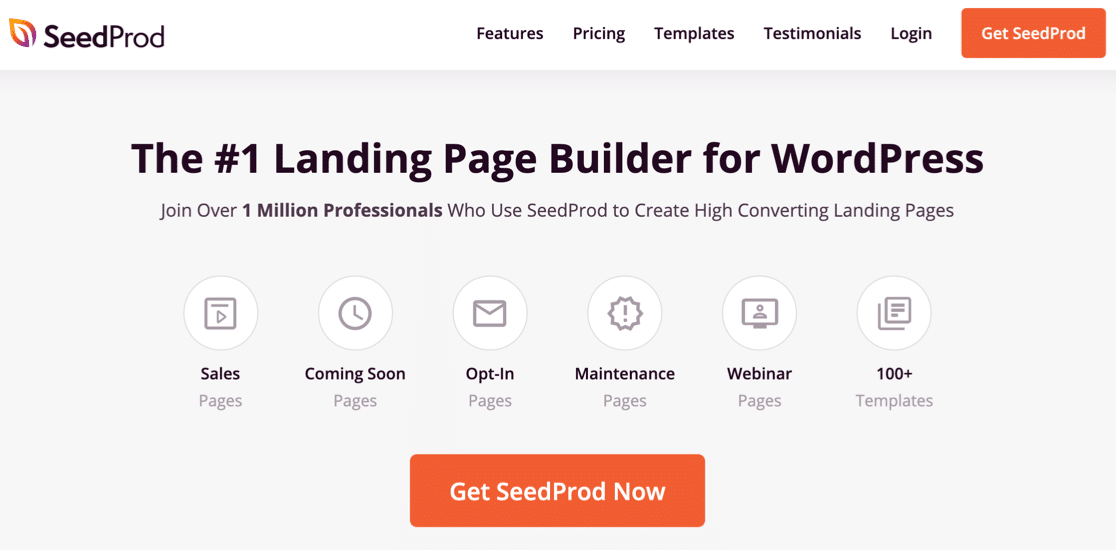
SeedProd также поставляется с более чем 100 шаблонами целевых страниц, которые вы можете настроить. Вы легко можете создать:
- Скоро страницы
- Страницы подписки для информационных бюллетеней по электронной почте и кампаний по автоматизации электронной почты
- Пользовательские 404 страницы
- И более.
Нужно вдохновение? Мы собрали несколько примеров форм целевой страницы, которые вы можете скопировать. Вы также можете ознакомиться с нашим обзором SeedProd, если хотите узнать больше о функциях и интеграции.
Готов начать? Давайте создадим индивидуальную целевую страницу для вашего вебинара в SeedProd.
Шаг 1. Создайте целевую страницу веб-семинара
Для начала вам нужно установить и активировать плагин SeedProd Landing Page Pro.
После активации плагина щелкните SeedProd »Pages, чтобы начать работу.
Затем прокрутите вниз и нажмите « Добавить новую целевую страницу» .
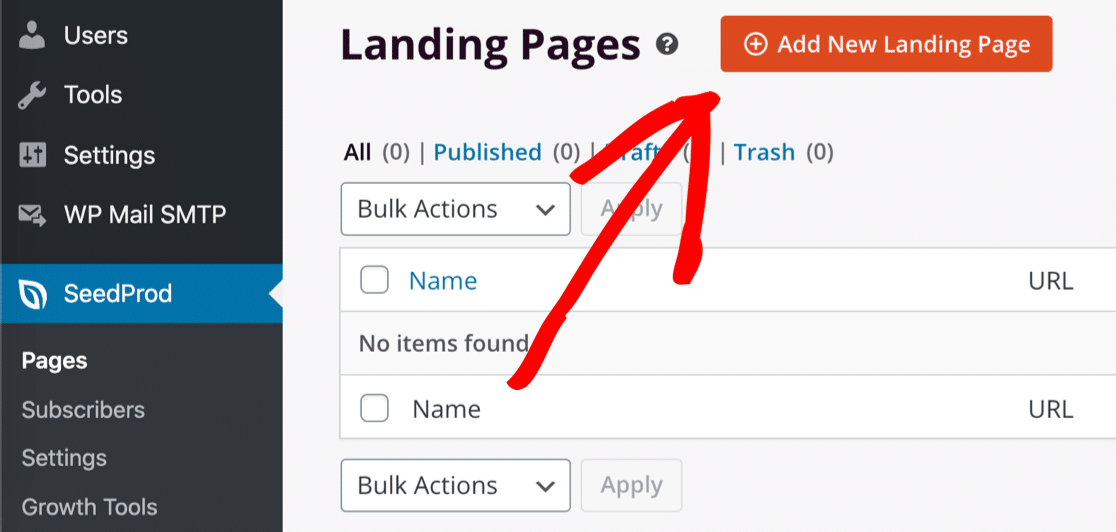
Когда откроется страница шаблонов, вы можете нажать Вебинар, чтобы отфильтровать список.
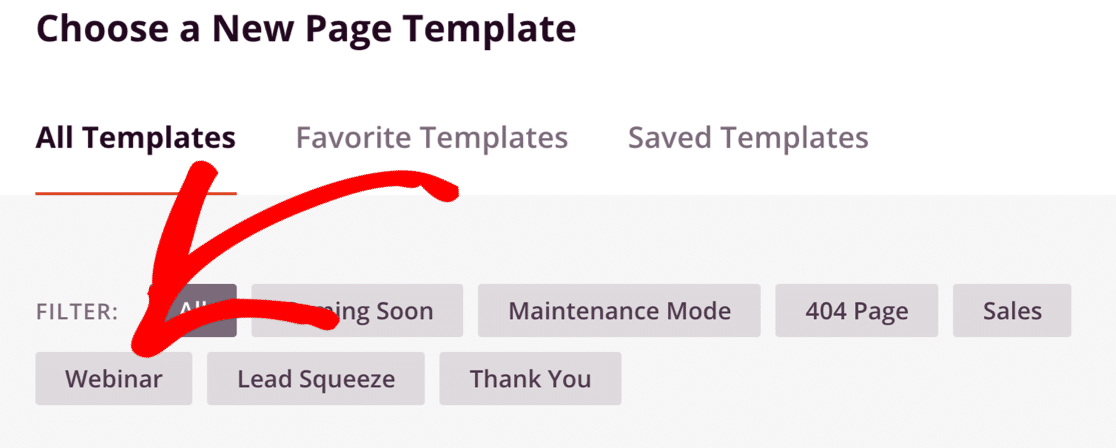
Теперь вы увидите все шаблоны веб-семинаров.
В этом примере мы собираемся настроить шаблон страницы вебинара 3. Идите и щелкните по нему сейчас.
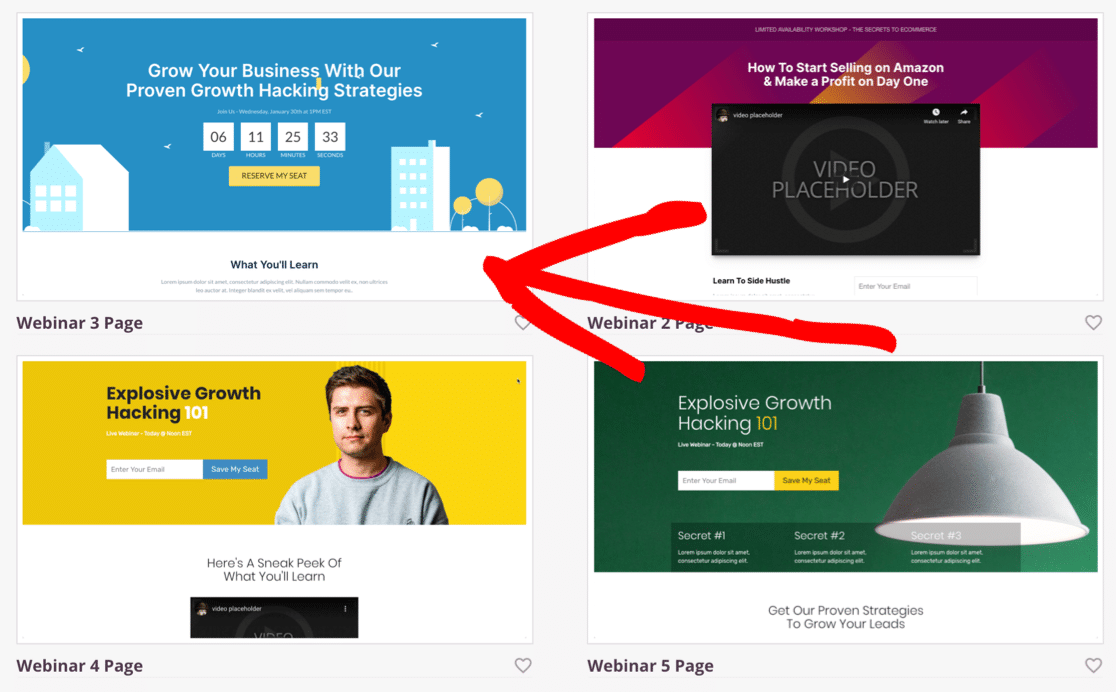
Затем вы захотите дать своей целевой странице имя. Вы также можете настроить URL-адрес страницы здесь.
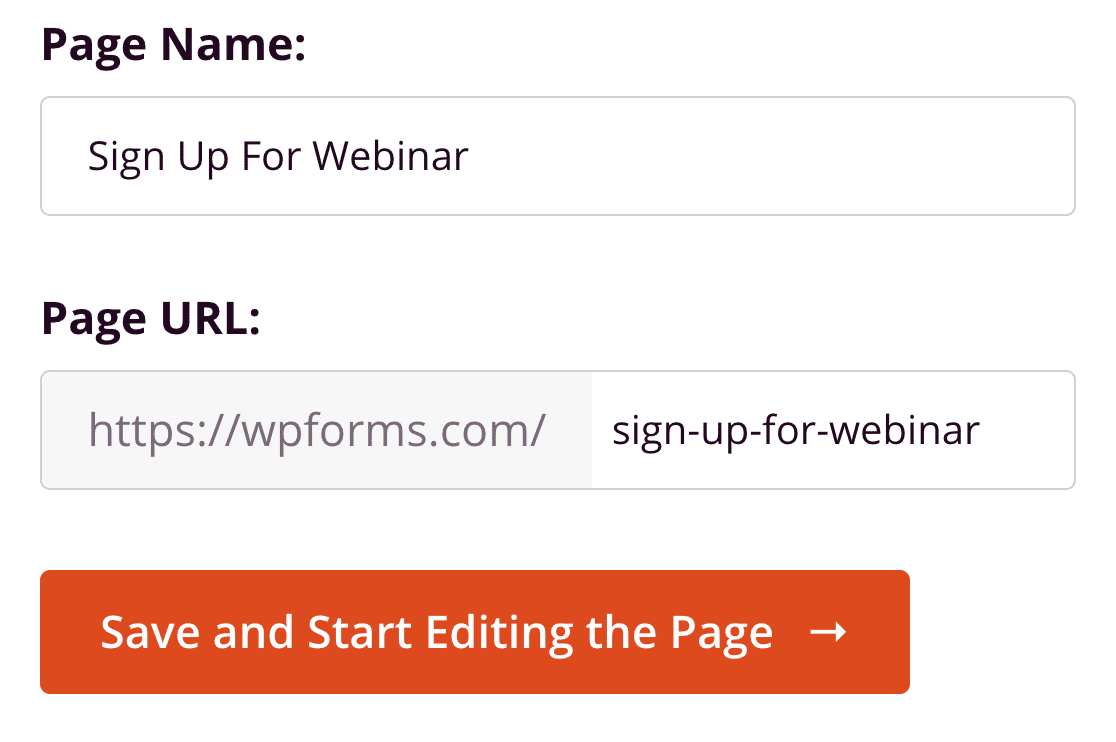
Когда все настроено так, как вы хотите, нажмите « Сохранить и начать редактирование страницы» . А теперь приступим к строительству!
Шаг 2. Настройте целевую страницу веб-семинара
Как только откроется конструктор страниц SeedProd, вы увидите различные значки с левой стороны. Это строительные блоки, которые вы можете использовать для создания целевой страницы.
SeedProd позволяет легко добавлять:
- Текст
- Изображений
- Кнопки
- Видео
- Оптиновые формы
- Подарки
- Звездные рейтинги
- И более.
Щелкните любой блок слева и перетащите его, чтобы поместить на страницу. Затем щелкните по нему, чтобы изменить настройки.
Таймеры обратного отсчета в SeedProd действительно удобны. Они помогают придать вашей целевой странице ощущение срочности, и вы можете выбирать из разных стилей.

Вы также можете щелкнуть значок шестеренки в любом блоке, чтобы изменить настройки. Например, очень легко добавить видео на YouTube, просто щелкнув шестеренку и изменив URL-адрес.
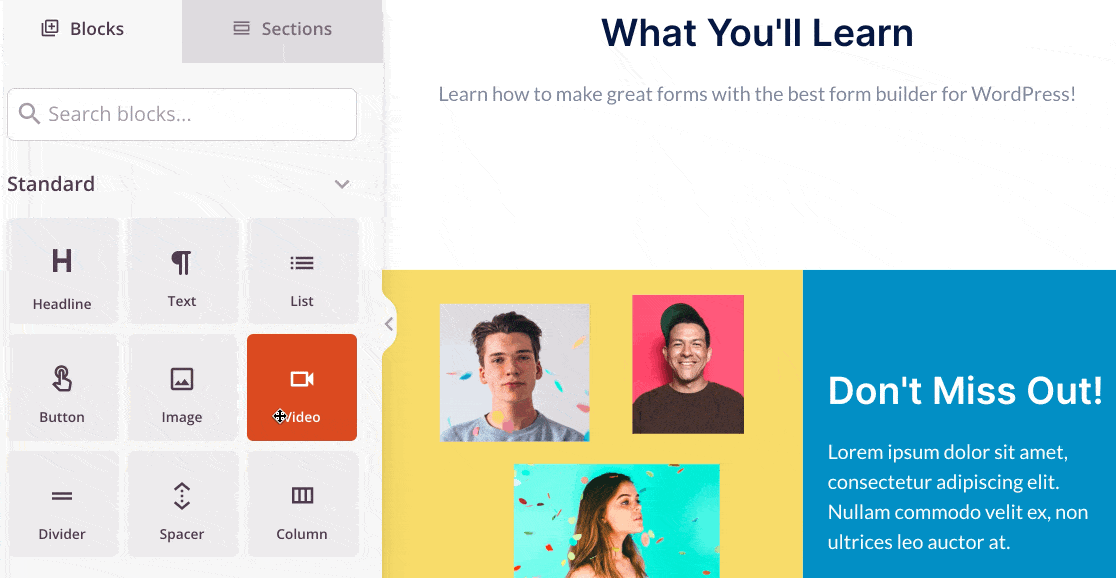
Продолжайте и добавляйте все элементы, которые хотите, пока ваша страница не будет готова.
Теперь мы готовы опубликовать целевую страницу вебинара в WordPress.
Шаг 3. Опубликуйте целевую страницу веб-семинара
Большой! Макет готов, и мы готовы к запуску.
Для этого нажмите Сохранить » Опубликовать в верхней части конструктора SeedProd. Это опубликует целевую страницу на вашем сайте.
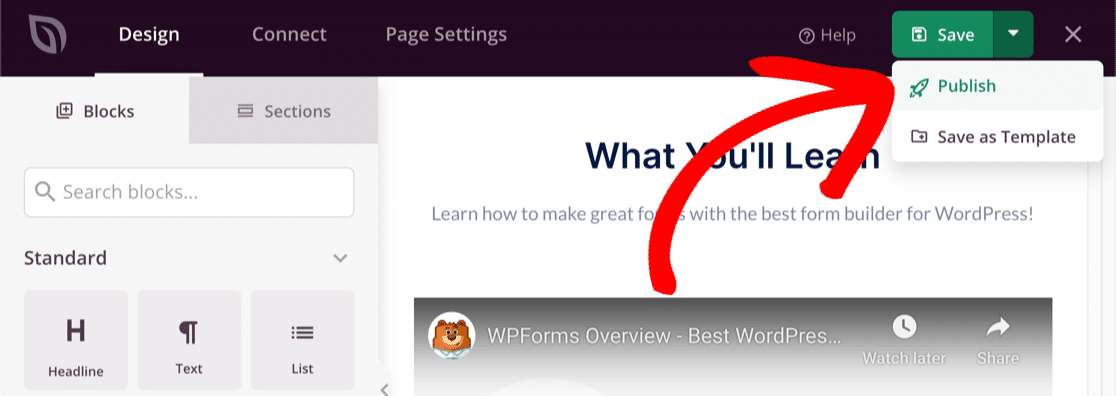
Вот и все! Ваша целевая страница активна и готова к публикации.
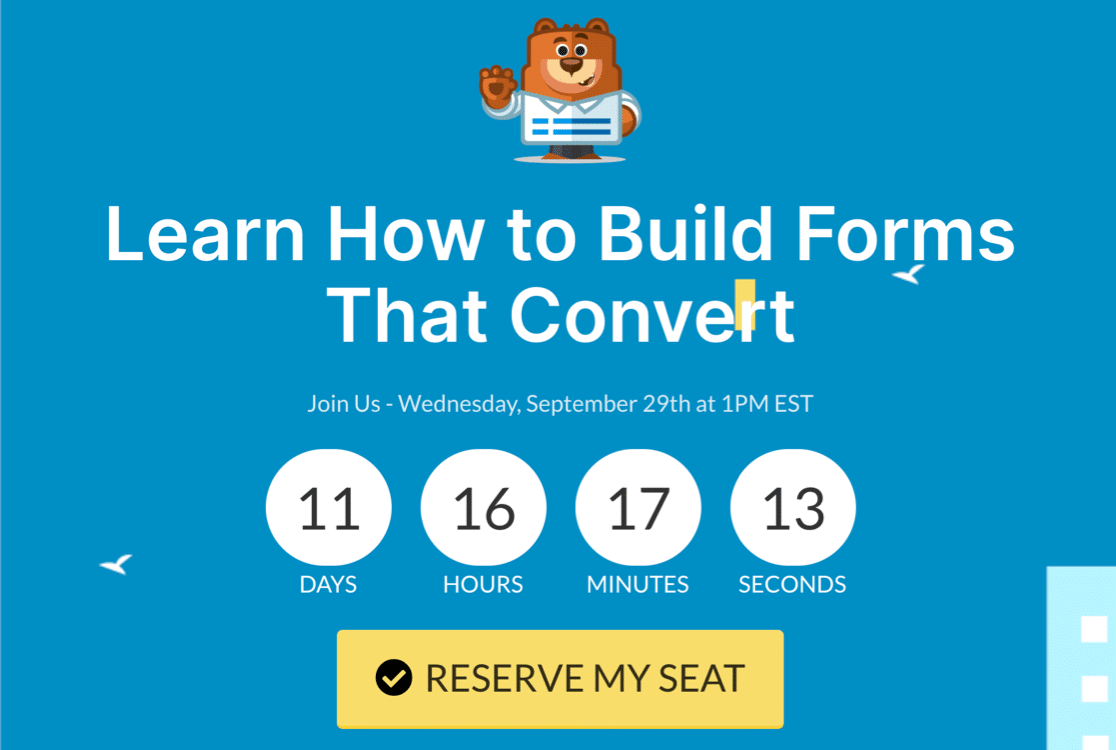
Теперь вы знаете простой способ создать целевую страницу вебинара WordPress с помощью WPForms или SeedProd. Давай, попробуй!
Создайте форму вебинара прямо сейчас
Следующие шаги: создайте страницу с благодарностью
Вы хотите перенаправить посетителей вебинара на специальную страницу с благодарностью?
Это действительно легко настроить в WordPress. Ознакомьтесь с этим руководством о том, как перенаправить пользователей после отправки формы WordPress.
Готовы создать свою форму? Начните сегодня с самого простого плагина для создания форм WordPress. WPForms Pro включает бесплатный шаблон целевой страницы веб-семинара и предлагает 14-дневную гарантию возврата денег.
Если эта статья вам помогла, подпишитесь на нас в Facebook и Twitter, чтобы получить больше бесплатных руководств и руководств по WordPress.
